共有フォルダに入れない?Windows 11で出る「拡張エラー」の直し方
Windows 11 24H2 以降では、セキュリティ強化により SMB 接続時の動作が一部変更されています。
その影響で、「拡張エラーが発生しました」 と表示され、共有フォルダにアクセスできないケースがあります。
以下の手順を行うことで解消する場合があります。
1. Windows 11 Home の手順(PowerShell)
- 検索から Windows PowerShell を右クリックし、管理者として実行 を選びます。
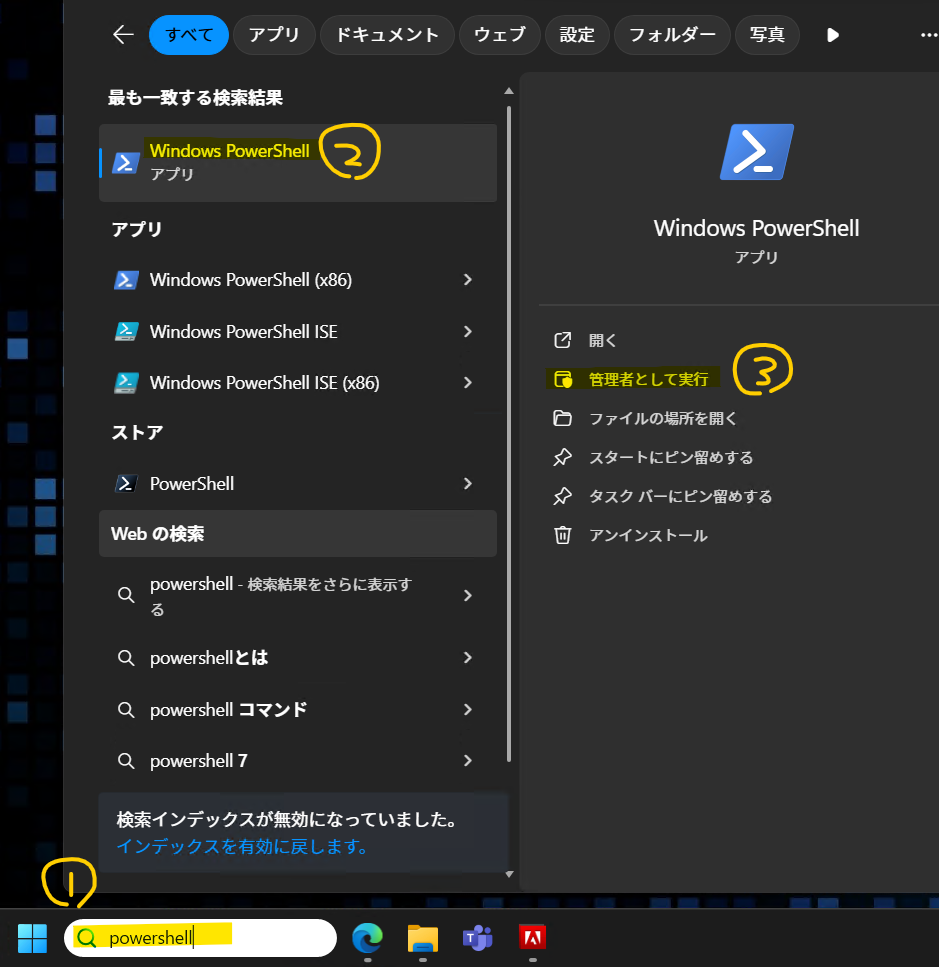
- 以下を順に実行し、完了後に再起動します。
Set-SmbClientConfiguration -RequireSecuritySignature $false -Force
Set-SmbClientConfiguration -EnableInsecureGuestLogons $true -Force
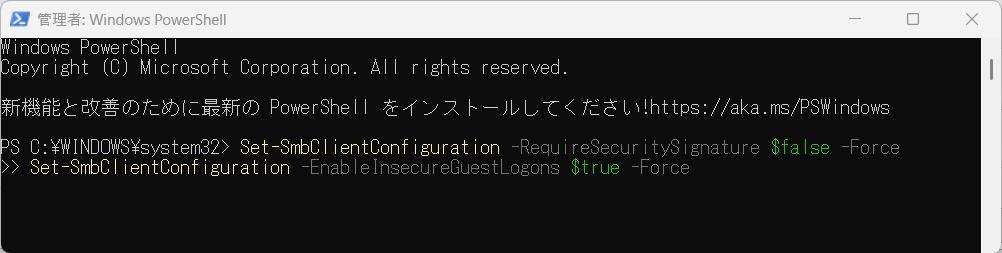
- 設定が反映されたことを確認します。下記をコピーし、PowerShell ウィンドウにカーソルを移して右クリックで貼り付け、Enter を押します。
Get-SmbClientConfiguration | Out-String -Stream | Select-String RequireSecuritySignature
Get-SmbClientConfiguration | Out-String -Stream | Select-String EnableInsecureGuestLogons
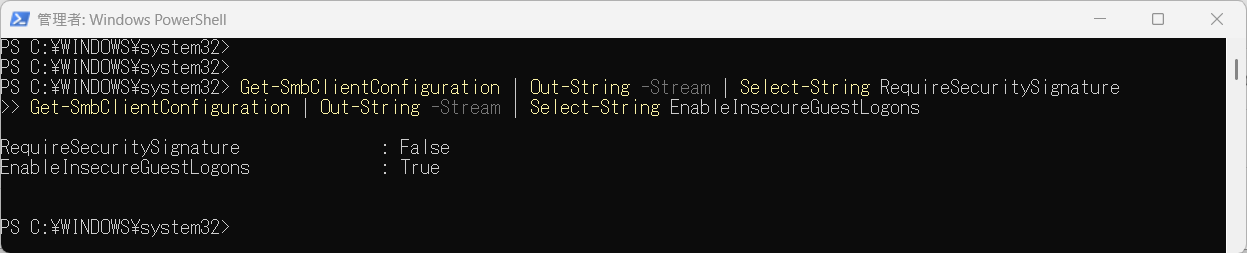
False / True が表示されればOK)2. Windows 11 Pro / Enterprise の手順(グループポリシー)
- Win + R を押し、「
gpedit.msc」と入力して実行します。 - ゲストアクセスを許可する
コンピューターの構成 → 管理用テンプレート → ネットワーク → Lanman ワークステーションを開き、
「安全でないゲスト ログオンを有効にする」を 有効 にします。
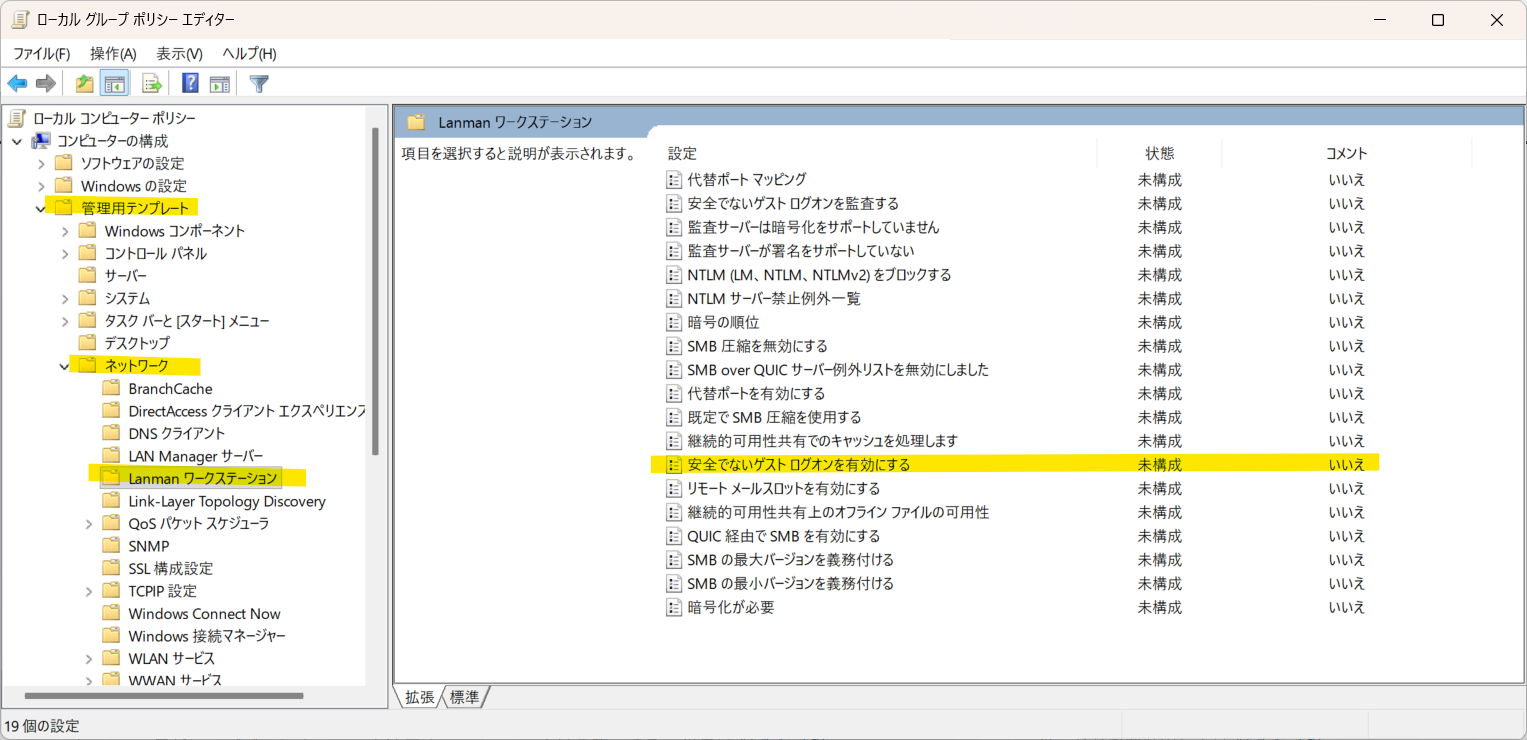
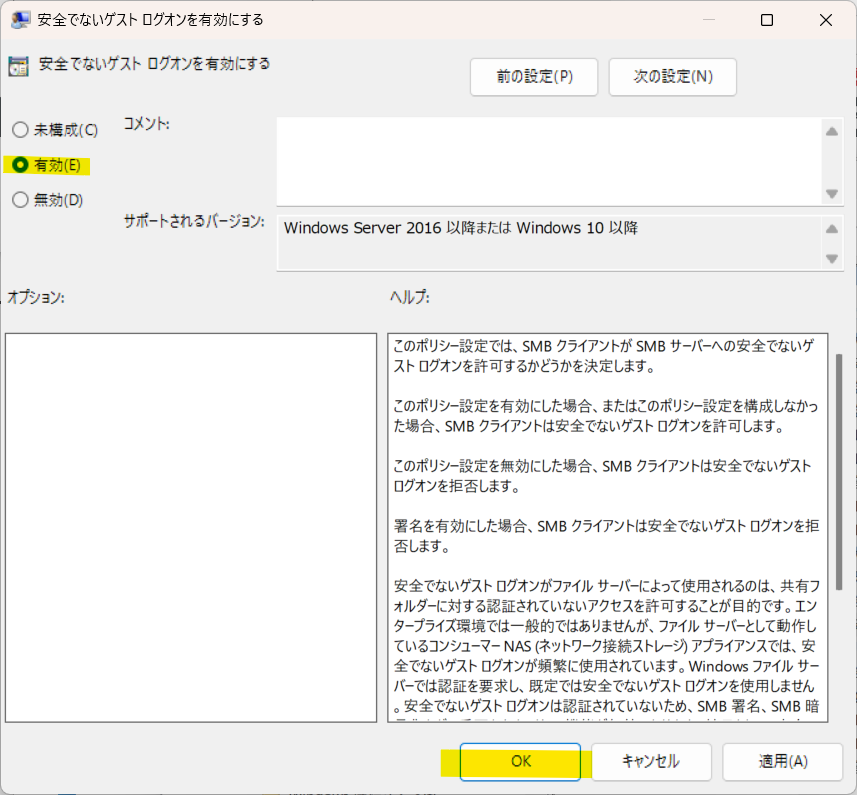
3. デジタル署名を常に要求する設定を無効化する
gpedit.mscで、コンピューターの構成→Windows の設定→セキュリティの設定→ローカル ポリシー→セキュリティ オプションを開きます。- 「Microsoft ネットワーク クライアント: 常に通信にデジタル署名を行う」を 無効 にします。
- 必要に応じて「Microsoft ネットワーク サーバー: 常に通信にデジタル署名を行う」も無効化します。
- 設定後、PCを再起動します。
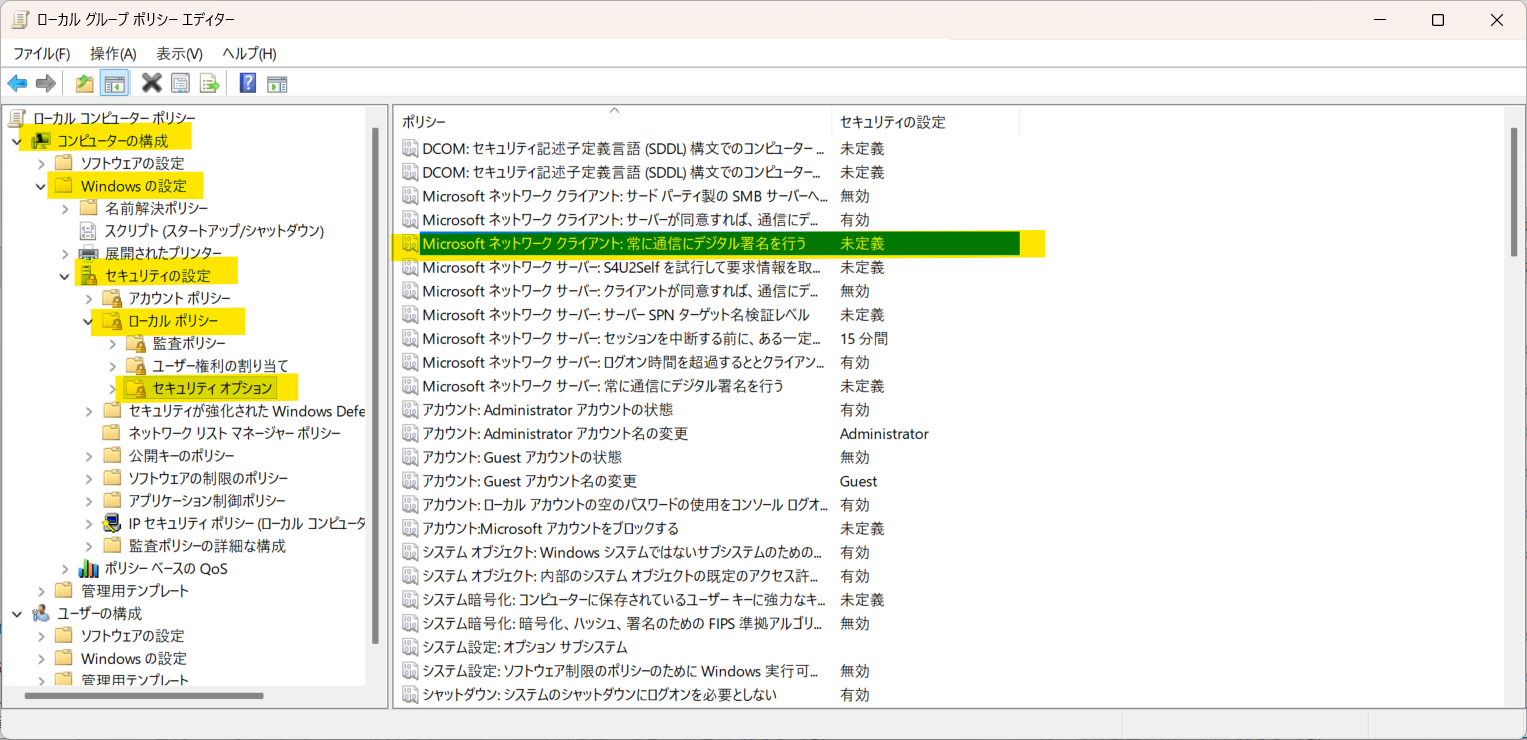
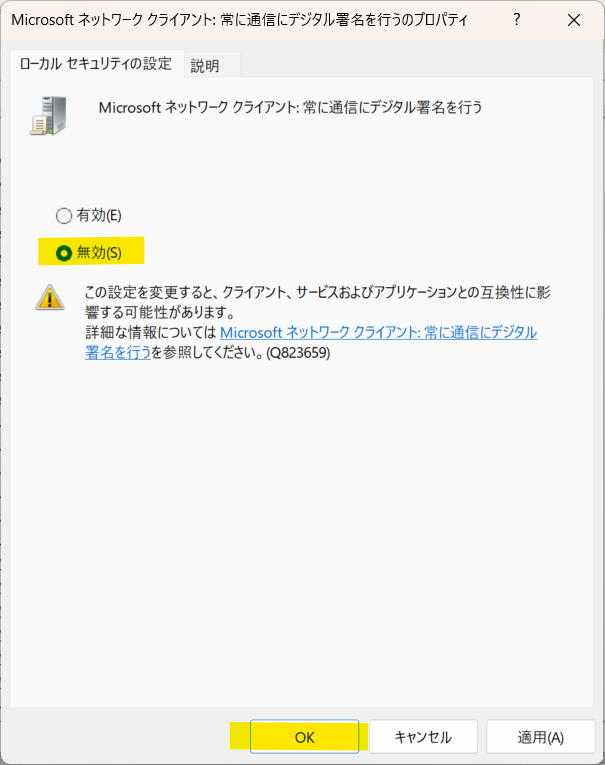
補足
- ウイルス対策ソフトやファイアウォールが SMB 通信をブロックしていないか確認してください。
- SMB1.0 を有効化する方法もありますが、セキュリティ上おすすめできません。
※本記事は Windows 11 24H2 以降の仕様変更に基づき、弊社での検証結果をもとにまとめています。